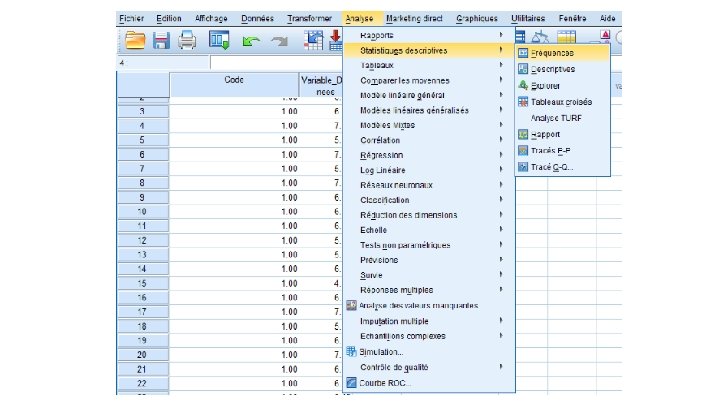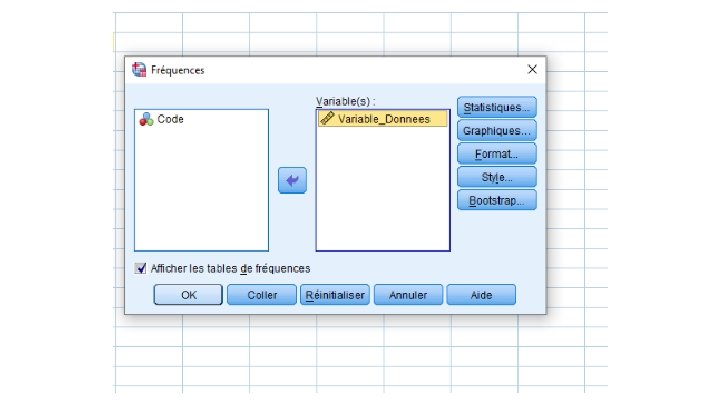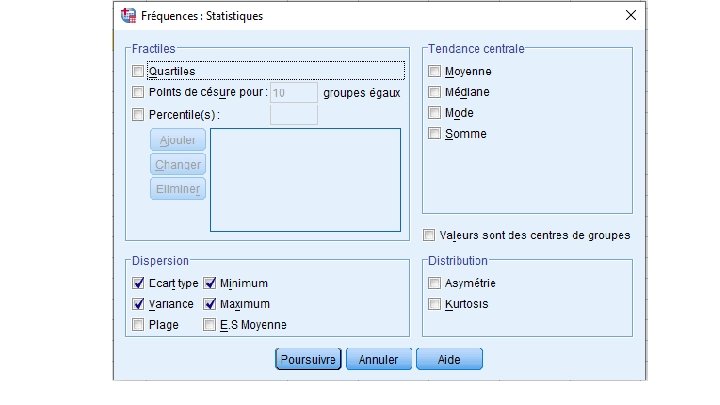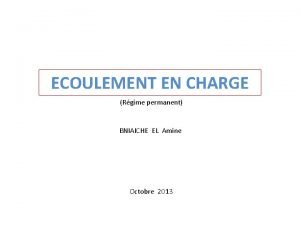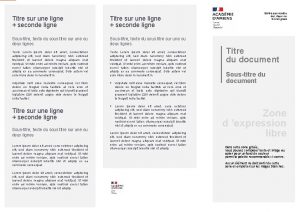2 2 Saisie des donnes Une ligne quivaut
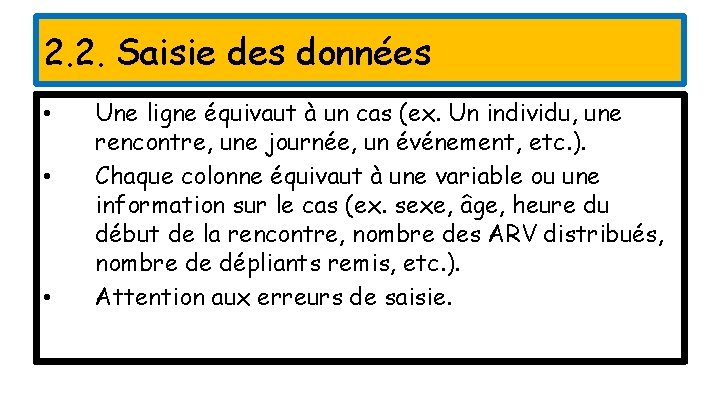
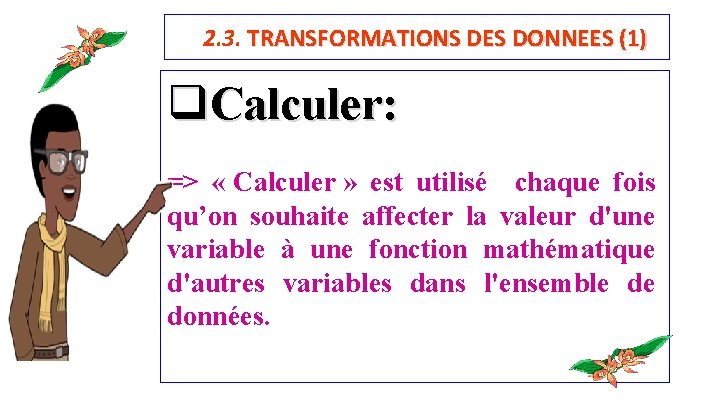
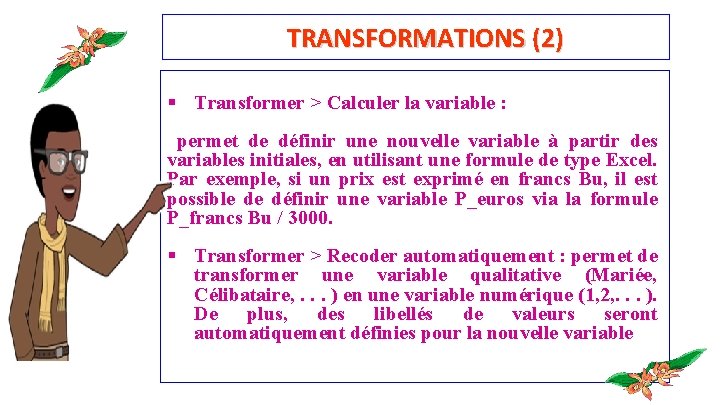
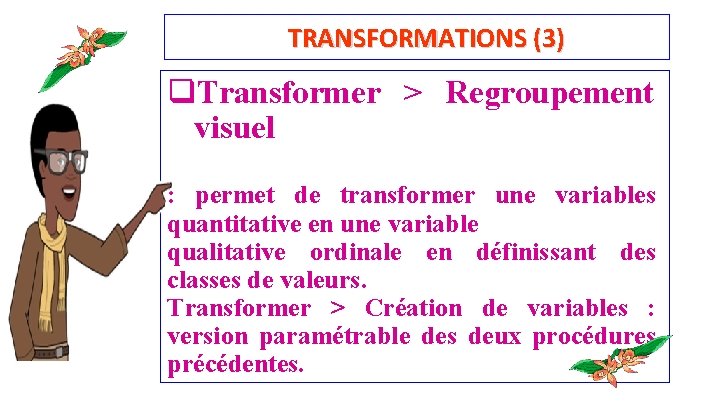

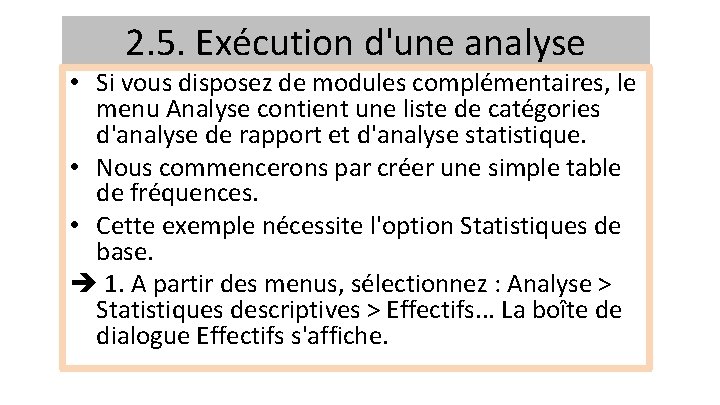
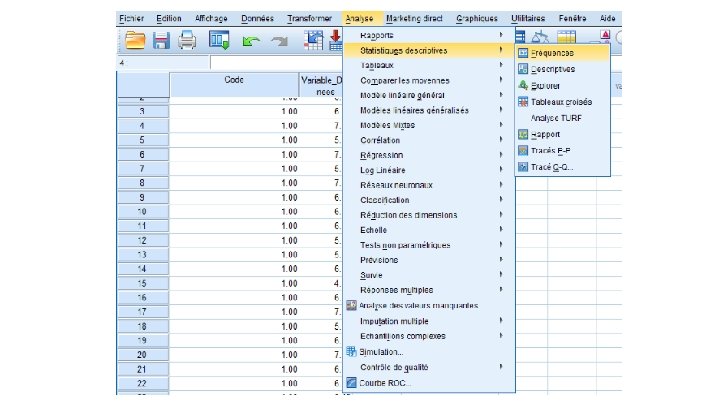
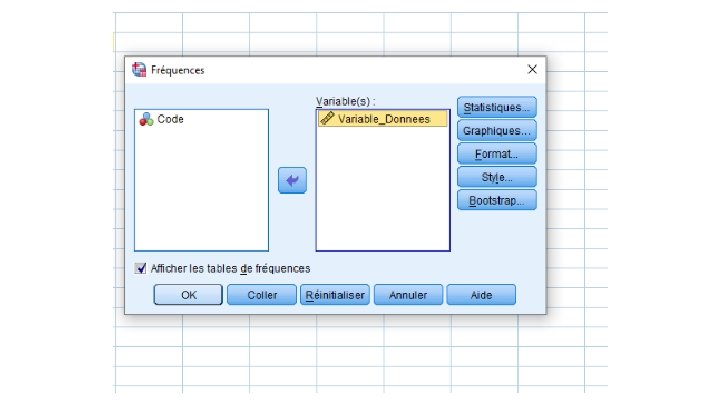
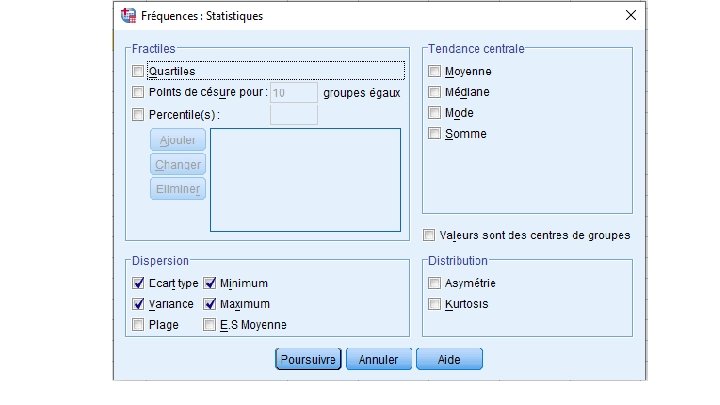
- Slides: 9
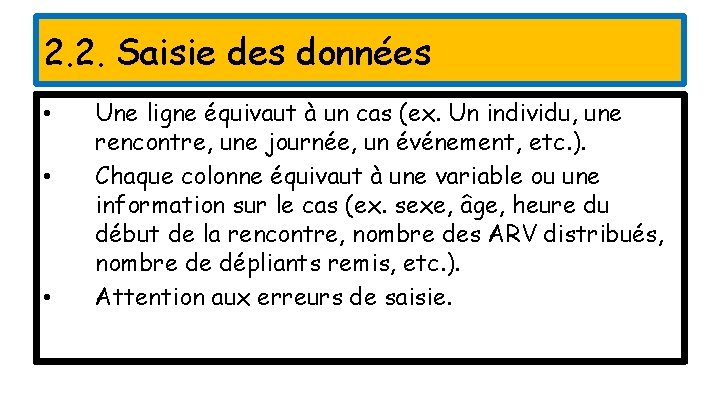
2. 2. Saisie des données • • • Une ligne équivaut à un cas (ex. Un individu, une rencontre, une journée, un événement, etc. ). Chaque colonne équivaut à une variable ou une information sur le cas (ex. sexe, âge, heure du début de la rencontre, nombre des ARV distribués, nombre de dépliants remis, etc. ). Attention aux erreurs de saisie.
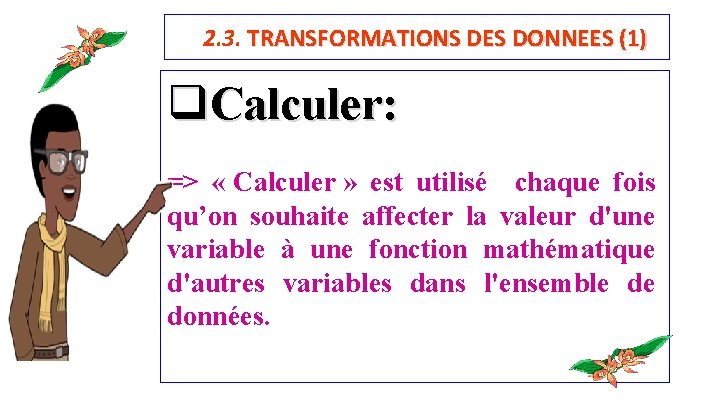
2. 3. TRANSFORMATIONS DES DONNEES (1) q. Calculer: => « Calculer » est utilisé chaque fois qu’on souhaite affecter la valeur d'une variable à une fonction mathématique d'autres variables dans l'ensemble de données.
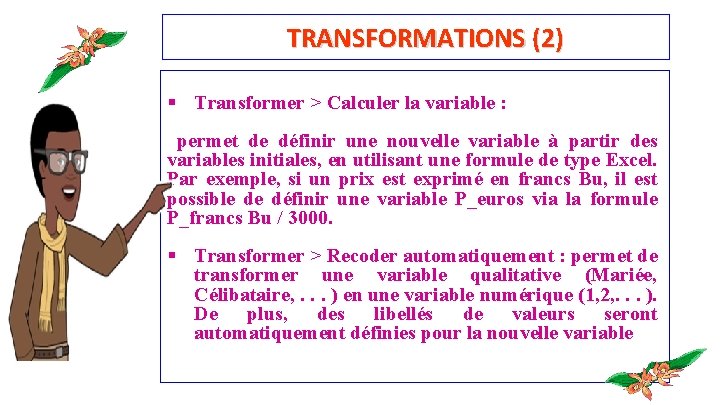
TRANSFORMATIONS (2) § Transformer > Calculer la variable : permet de définir une nouvelle variable à partir des variables initiales, en utilisant une formule de type Excel. Par exemple, si un prix est exprimé en francs Bu, il est possible de définir une variable P_euros via la formule P_francs Bu / 3000. § Transformer > Recoder automatiquement : permet de transformer une variable qualitative (Mariée, Célibataire, . . . ) en une variable numérique (1, 2, . . . ). De plus, des libellés de valeurs seront automatiquement définies pour la nouvelle variable
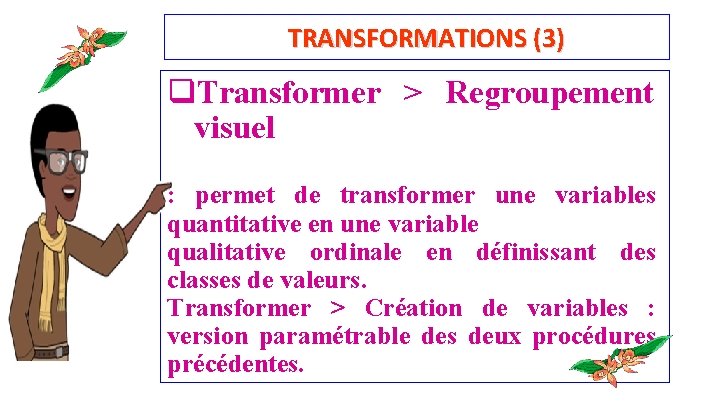
TRANSFORMATIONS (3) q. Transformer > Regroupement visuel : permet de transformer une variables quantitative en une variable qualitative ordinale en définissant des classes de valeurs. Transformer > Création de variables : version paramétrable des deux procédures précédentes.

2. 4. L’analyse des données q Fréquences, moyennes et médianes • Onglet Analyse ou Analyze – descriptive statistics (statistiques descriptives) frequencies (fréquences) – Choisissez les variables pour lesquelles vous désirez des statistiques. – Choisissez les statistiques que vous désirez rapporter en cliquant sur le bouton “statistics” (moyenne, médiane, etc. ). – Cliquez sur “continue” et “ok”.
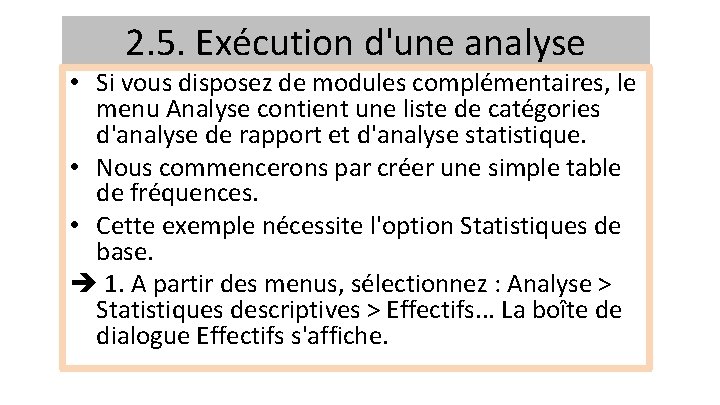
2. 5. Exécution d'une analyse • Si vous disposez de modules complémentaires, le menu Analyse contient une liste de catégories d'analyse de rapport et d'analyse statistique. • Nous commencerons par créer une simple table de fréquences. • Cette exemple nécessite l'option Statistiques de base. 1. A partir des menus, sélectionnez : Analyse > Statistiques descriptives > Effectifs. . . La boîte de dialogue Effectifs s'affiche.